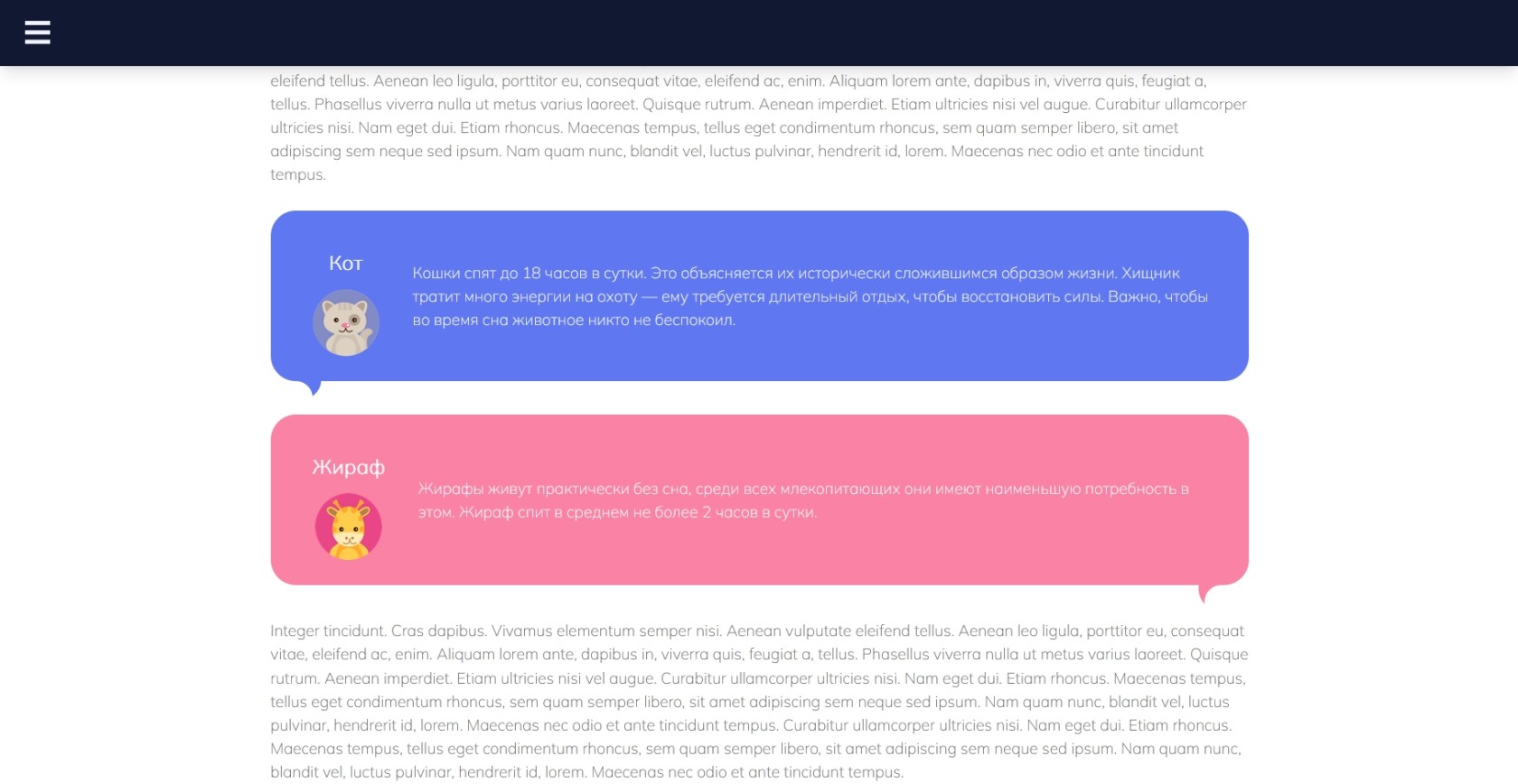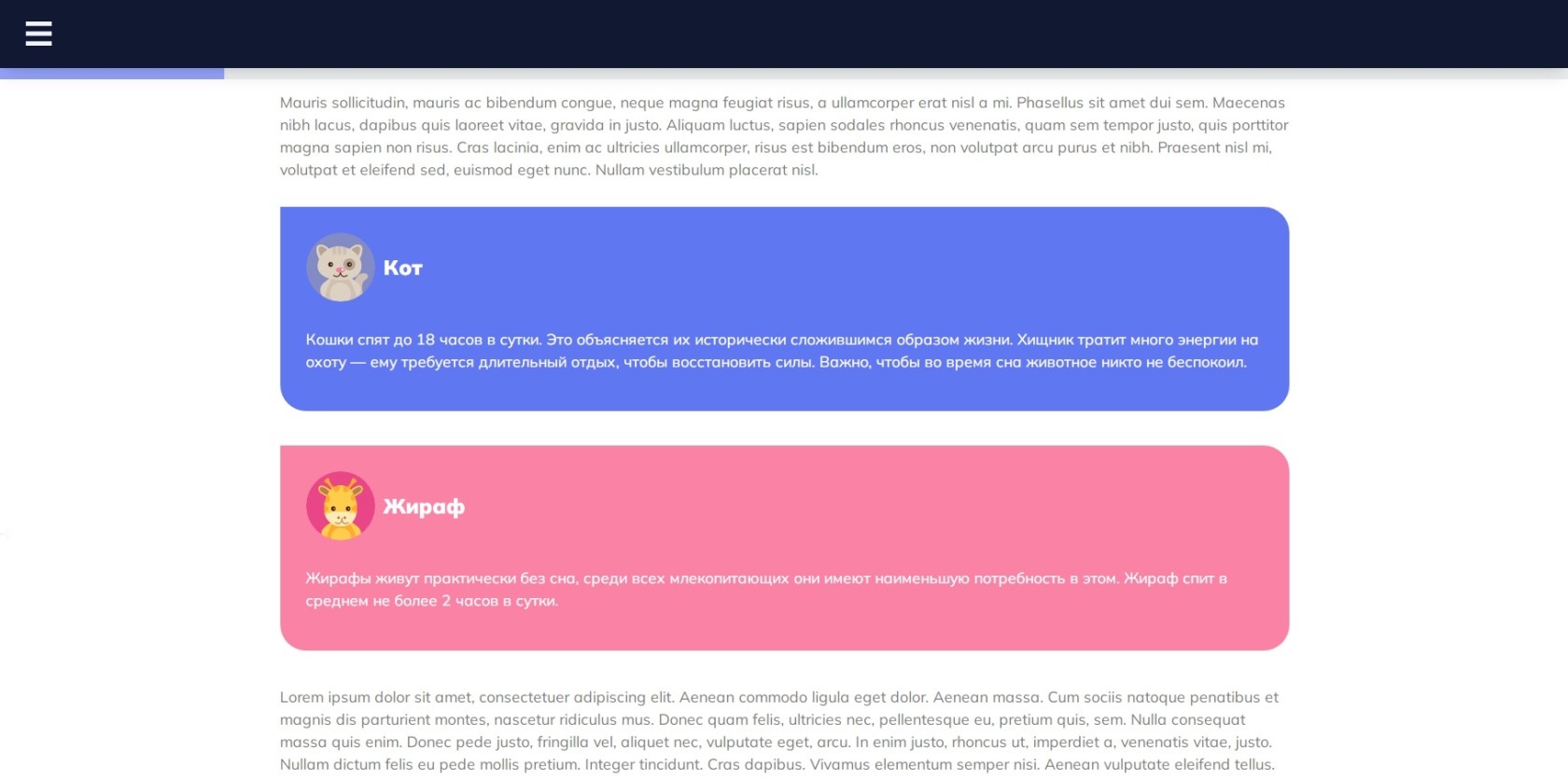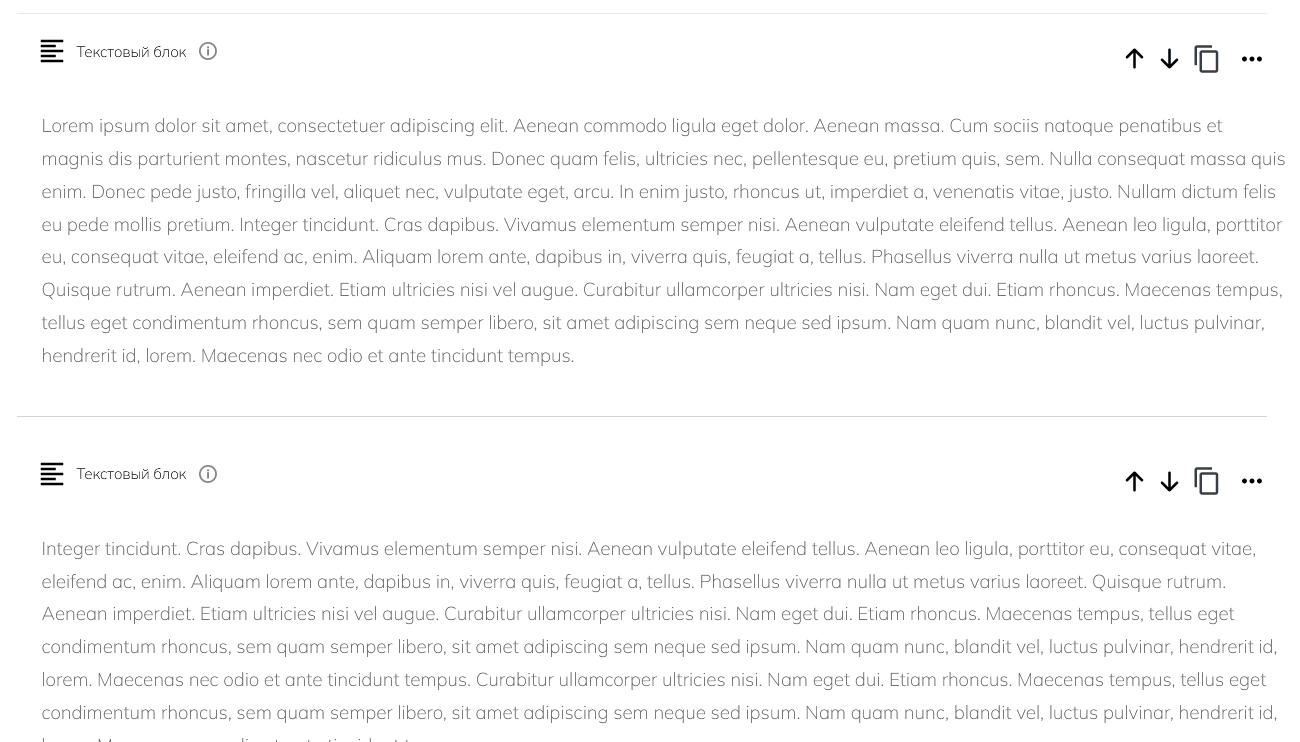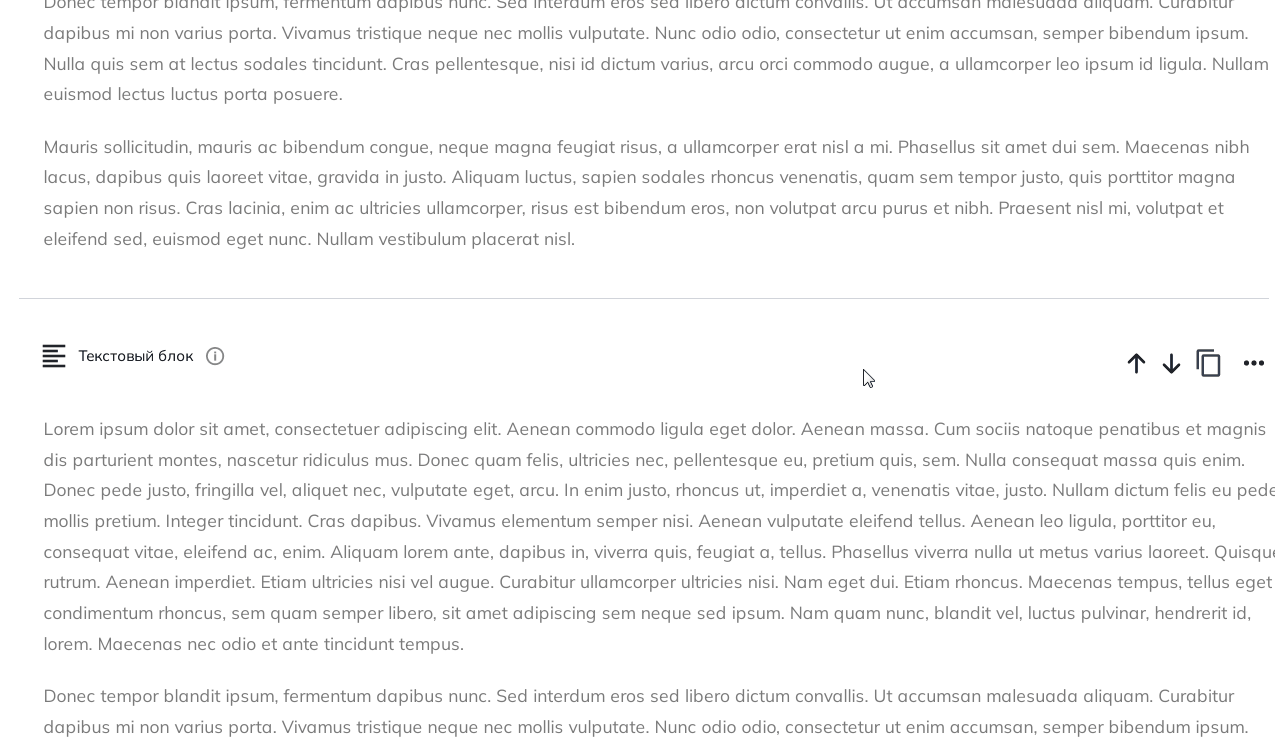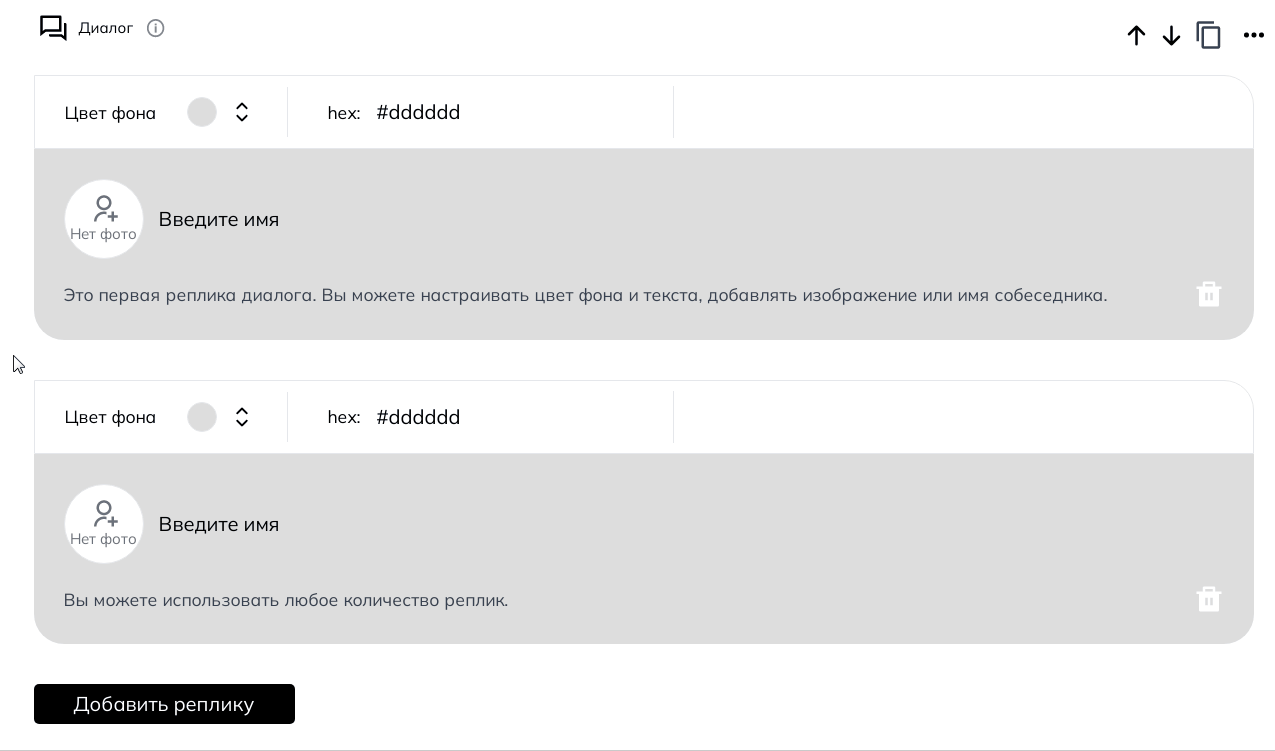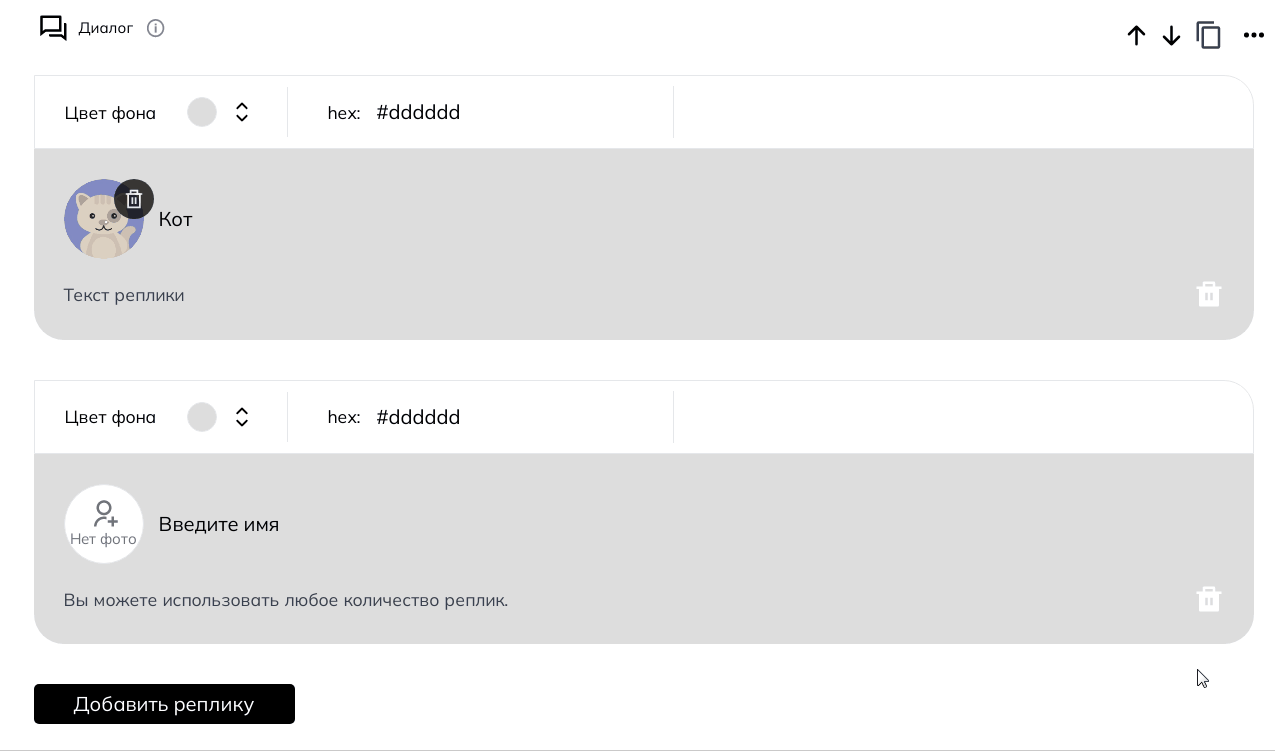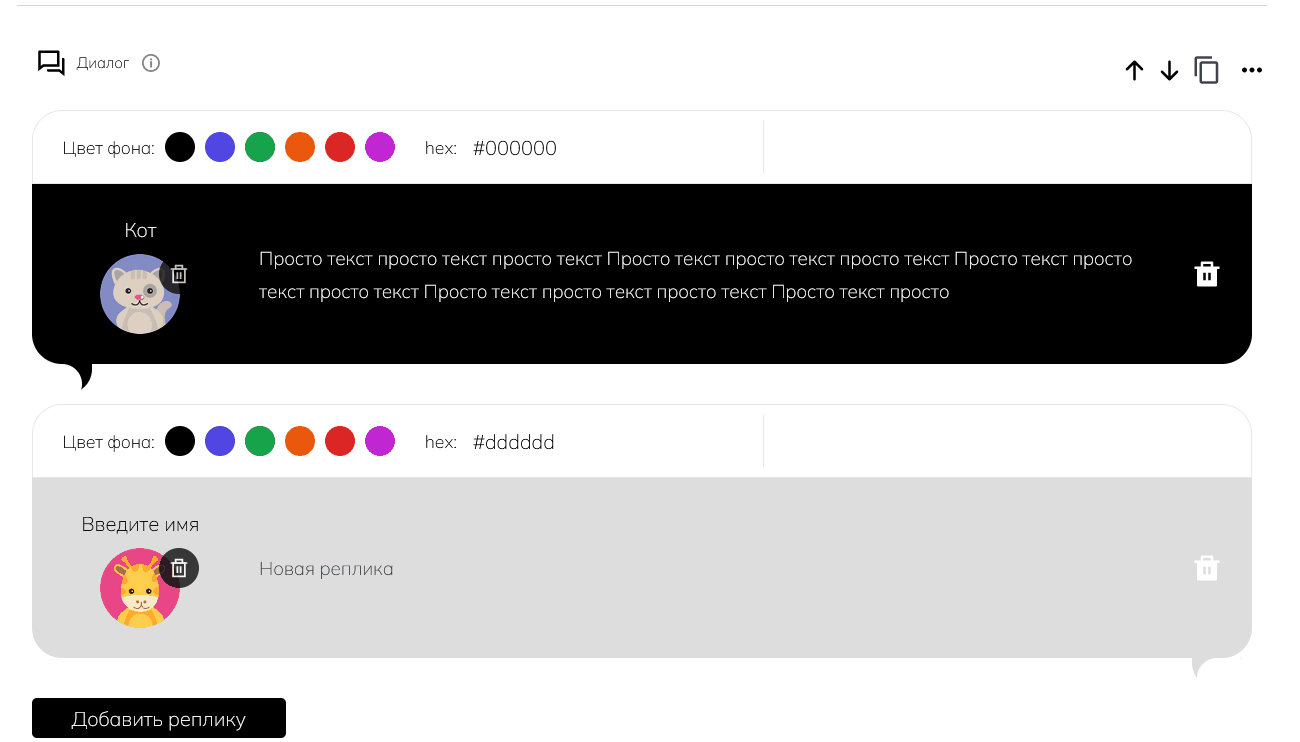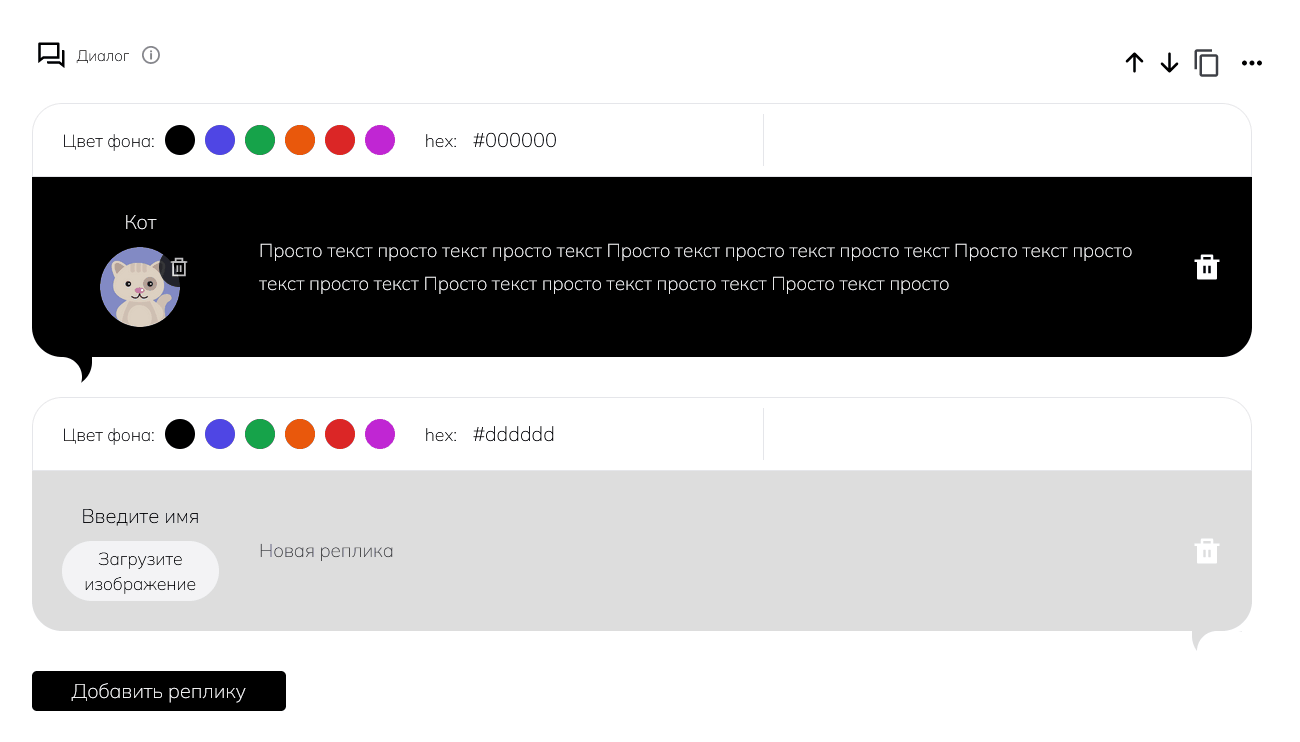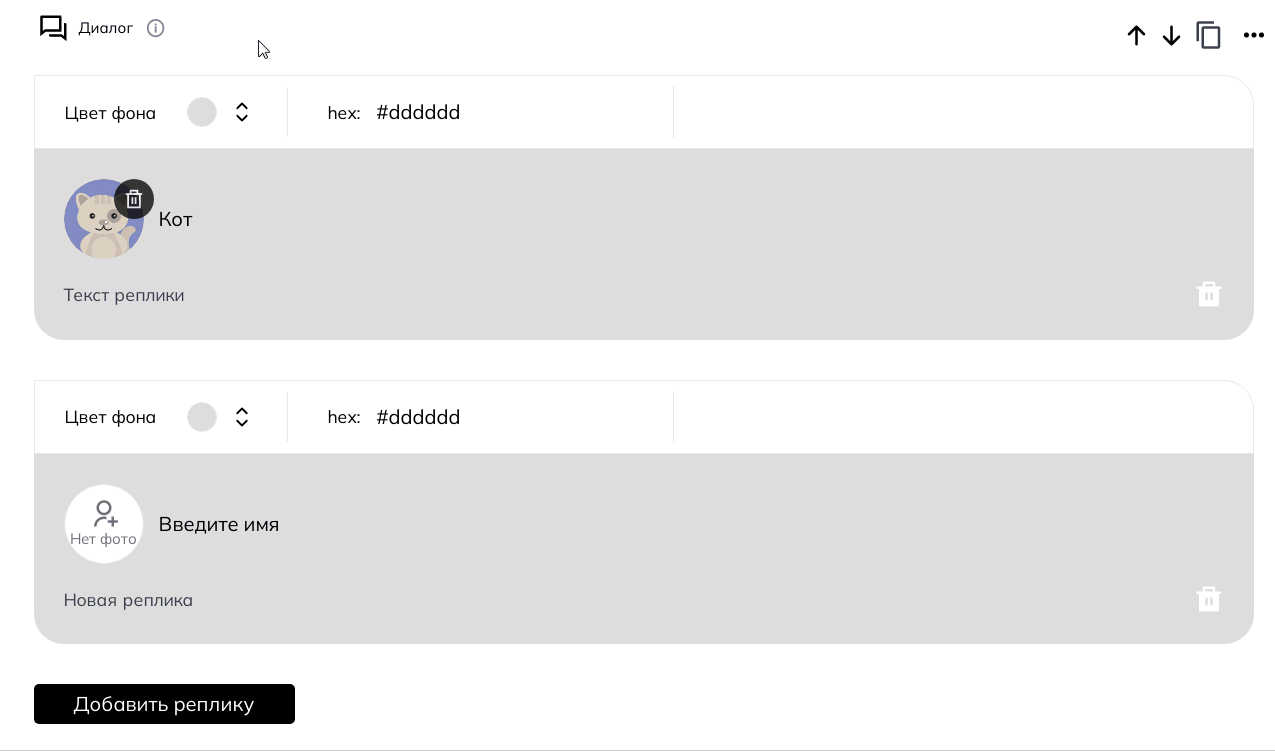Диалог
К
Блок «Диаклог» позволяет добавить блок?
Чекурсу рез меню добавпления контентных блоков. Подробнее о блоках.
Скриншот кнопки и настроить их внешний меню
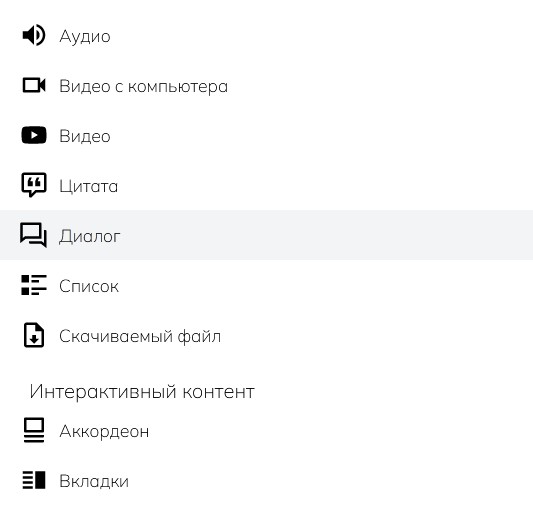
Как выглядит блок?
Как работать с блоком?
Всё просто. Создайте блок и начните заполнять пустые поля вашим контентом. В блоке «Диалог» можно добавить:
- блок?
Наведите курсор на линию между блоками и нажмите на появившийся
гзначоворящегок из"плюс", чтобы открыть меню с блокажми. Подробнее о добавлениеигблоковорящеготекст сообщения
СКак выглядит блоздк в меню
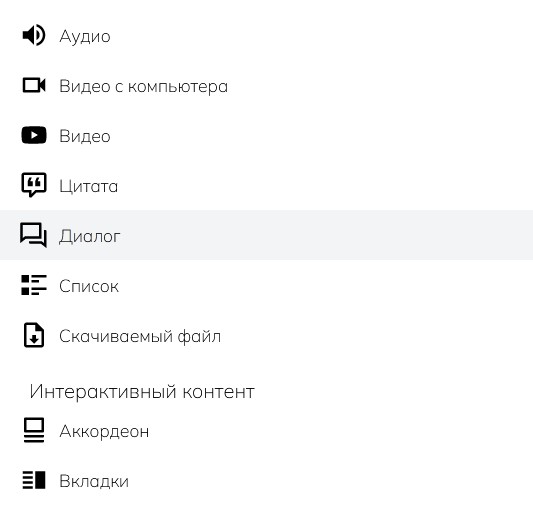
Как изменить содержимое?
В блоке «Диалог» можно добавляить:
- т
ьекст реплики? - имя говорящего
- изображение говорящего
Количество реплик в блоке «Диалог» не ограничено. Вы можете добавить любое количество, нажав на кнопку «Добавить реплику» внизу. А удалить ненужные реплики можно, нажав на значок «Корзина».
Обратите внимание, что после удаления, восстановить реплику невозможно.
Как изменить внешний вид?
Т
В блоке «Диалог» можно изменить:
- цвет реплики
- форматирование текст
а
Вы можете отформатировать текст в имени говорящего и внутри реплики с помощью текстового редактора. Подробнее о редакторе.
Цвет реплики
Цвет реплики
Цвет этого блока не наследуется из настроек курса. Вы можете задвыбрать любой цвет для фона реплики из палитры. ВОткройте выпадающее меню палитры: там вам будут доступны цвета из базовой палитры и те цвета, которые вы добавили самостоятельно.
Добавить свои цвета в палитру можно в настройках курса. Подробнее о свам предлагается 6 базовыих цветовах.
Также вы можете задать свой собственный цвет с помощью HEX-кода.
Обратите внимание, что при вставке HEX-кода нельзя удалять символ решетки. Иначе цвет не будет работать.
Как я могу использовать этот блок?
ЭРекомендуем вам использоватоть блок для такихорошо подходитцелей:
Для акцВвенстированиявниманияна важномкучебном материале или мысли.Дляперсоналжа (проводнизкац), который будет сопровождать ученика на протяжении курса.- Ввести в курс н
фесколько персонажей и рассказать их истормации,ю (добавления элементовь сторителлинг). - Привести примеры общения из реальной жизни в теоретической части курса или в проверочных вопросах (создать диалоговый тренажер).
Если у вас остались вопросы, напишите нам на почту info@scroll-tool.ru.